誤ってiTunesからプレイリストを全部削除してしまいましたが、幸いiPhoneにはまだ残っています。iPhoneからiTunesにプレイリストをコピーする簡単な方法はありますか?
- Appleサポートコミュニティより
iPhoneからiTunesにプレイリストを移行できずに困ったことはありませんか?ご安心ください。あなただけではありません。この問題は思ったよりも簡単に解決できます。ほんの数ステップで、プレイリストを簡単に転送できます。まず、お使いのパソコンに最新バージョンのiTunesがインストールされていることを確認してください。それからiPhoneを手に取り、以下の簡単なガイドに従って、iPhoneからiTunesにプレイリストを簡単にコピーしましょう。
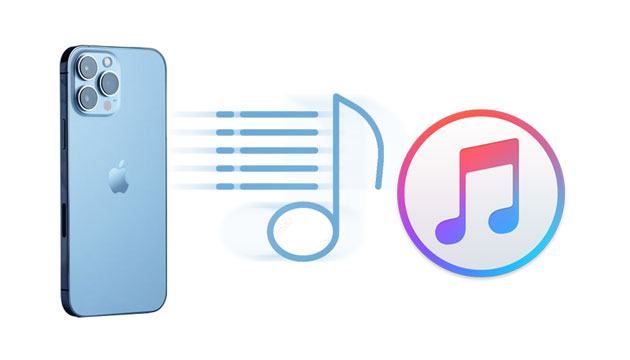
iPhoneからiTunesへのプレイリストの移動は、通常は非常に簡単です。しかし、iPhoneがiTunesに接続できない、接続してもプレイリストが表示されないなど、途中でいくつかの問題が発生する場合があります。そのような場合は、転送を続行する前に、これらの問題を解決してください。
1. 純正の USB ケーブルを使用して iPhone をコンピューターに接続し、自動的に開かない場合は iTunes を起動します。
2. iPhone をコンピューターに初めて接続する場合は、コンピューターを信頼します。
3. 「デバイス上」セクションの「プレイリスト」を選択し、右側のパネルで目的のプレイリストを選択します。
4. iTunes ウィンドウの左上隅にある「ファイル」>「ライブラリ」>「プレイリストをエクスポート...」をタップし、エクスポートしたファイルに名前を付けて「保存」します。
5. iTunes ウィンドウで「ファイル」>「ライブラリ」>「プレイリストをインポート...」をクリックし、先ほどエクスポートしたファイルを選択します。

iTunesを使わずにiPhoneからコンピュータに音楽を転送する方法をお探しですか?このステップバイステップのガイドを読んで、iTunesを使わずにiPhoneからコンピュータに音楽を同期する最適な方法を学びましょう。
iTunesを使わずにiPhoneからパソコンに音楽を転送する4つの方法iPhoneからiTunesにプレイリストを直接転送すると、コンピュータに.txtファイルが保存されますが、そのままでは編集や再生ができません。そのため、iTunesを使ってiPhoneからiTunesにプレイリストを同期することに抵抗を感じる人も多いでしょう。Coolmuster iOS AssistantはCoolmuster iPhoneからコンピュータまたはiTunesのデフォルトのバックアップ場所にプレイリストをエクスポートできる強力で使いやすいツールです。さらに、コンピュータとiPhone間でデータを選択的に転送することも可能です。
Coolmuster iOS Assistantのハイライト:
iOSアシスタントを使用して iPhone から iTunes にプレイリストを移動します。
01パソコンにソフトウェアをインストールして実行します。iPhoneをUSBケーブルでパソコンに接続し、iPhoneで「信頼」を求められた場合はクリックします。iPhoneが検出されると、ホーム画面にiPhoneの情報が表示されます。

02上部の「Super Toolkit」をクリックし、「iTunesバックアップと復元」を選択します。「バックアップ」オプションをクリックし、ドロップダウンリストからiPhoneを選択します。最後に、「ファイルをiTunesのデフォルトのバックアップ場所にバックアップ」オプションを選択し、「OK」をクリックします。プレイリストを含むすべてのiPhoneデータが、iTunesのデフォルトのバックアップ場所にエクスポートされます。

ビデオガイド:
コンピューターでiOSカスタム着信音を見つけたけれど、コンピューターからiPhoneに着信音を追加する方法がわからない?この記事では、 iOSカスタム着信音をiPhoneに追加する最も簡単で最速の方法を紹介します。
iTunes ライブラリに素晴らしいプレイリストがある場合は、iTunes 経由で iPhone に移動できます。
方法は次のとおりです。
iTunes 12以降の場合:
1. コンピュータでiTunesを開き、iPhoneをコンピュータに接続します。iTunesがiPhoneを検出して表示できることを確認してください。
2. 左側のパネルで「音楽」をタップし、「音楽を同期」の横にあるチェックボックスをオンにして、「選択したプレイリスト、アーティスト、アルバム、ジャンル」オプションを選択します。
3. 「プレイリスト」の下で iPhone に転送したいプレイリストを選択し、「適用」を押します。
iTunes 11 以下の場合:
1. コンピュータで iTunes を実行し、iPhone をコンピュータに接続します。
2. iTunes ウィンドウに表示された iPhone アイコンをクリックし、左側のパネルで「ミュージック」を選択します。
3. 「音楽を同期」の横にあるボックスにチェックを入れ、「選択したプレイリスト、アーティスト、アルバム、ジャンル」オプションをチェックします。
4. 「プレイリスト」の下で必要なプレイリストを選択し、「適用」をクリックします。

iPhoneからiTunesへ、あるいはその逆へプレイリストを転送するのは、思ったほど難しくありません。ご覧の通り、iTunesやサードパーティ製のツールを使えば簡単にできます。しかし、パソコン上のプレイリストを直接使いたい場合は、 Coolmuster iOS Assistantを試してみることをお勧めします。このソフトは、iPhoneからiTunesへプレイリストを読み取り可能な形式で保存し、わずか数秒で完了します。
ご意見をお聞かせいただける場合は、下記にコメントを残してください。
関連記事:
[ガイド] 3つの簡単な方法でiPhoneのプレイリストを素早く削除する方法
Windows Media PlayerからiPhoneに音楽を転送する方法(上位2つの方法)





